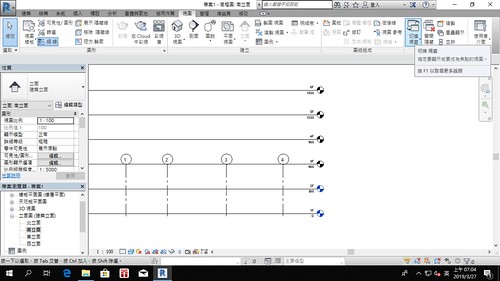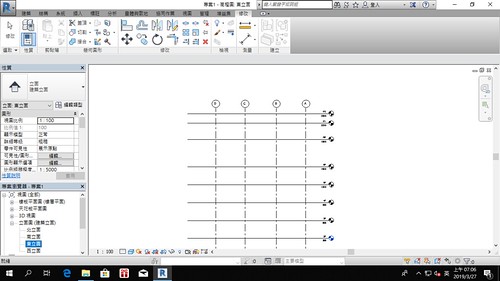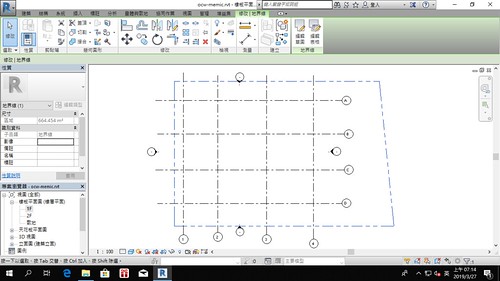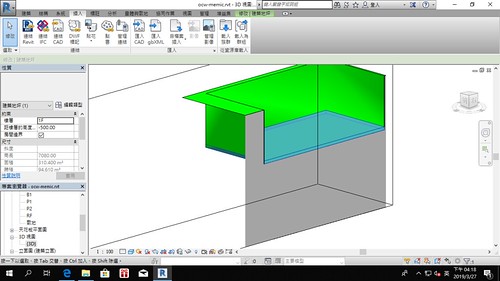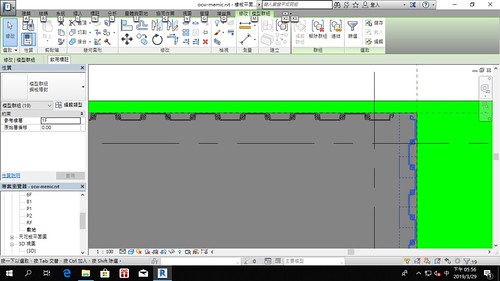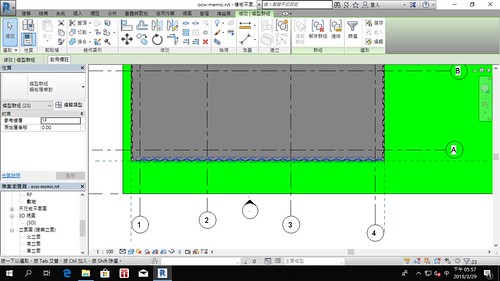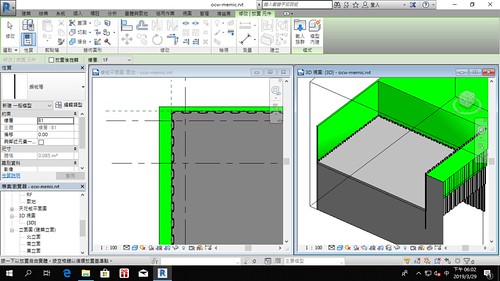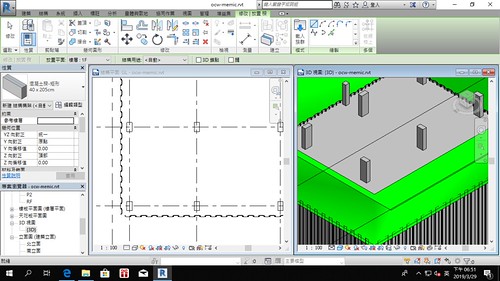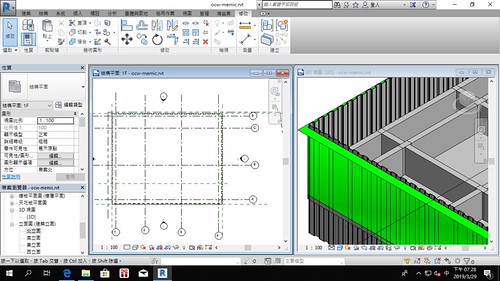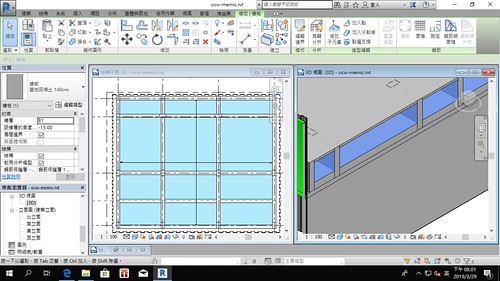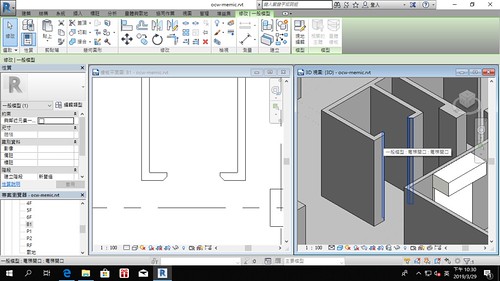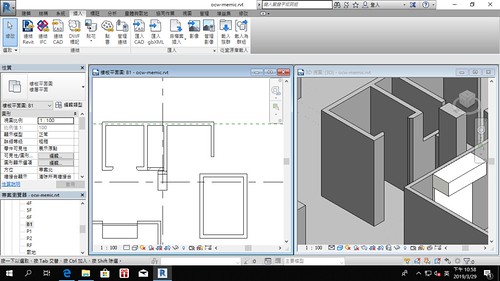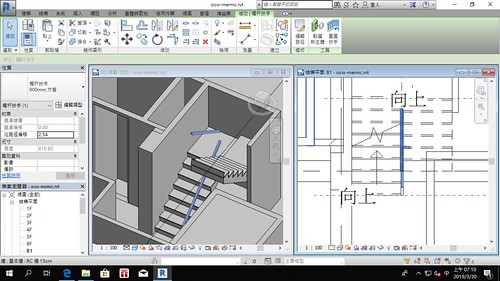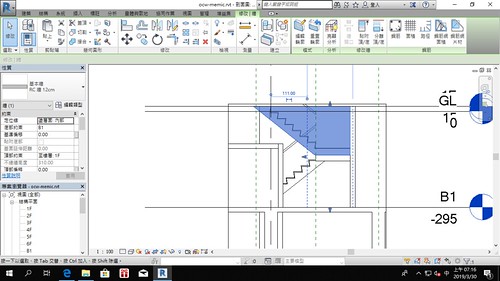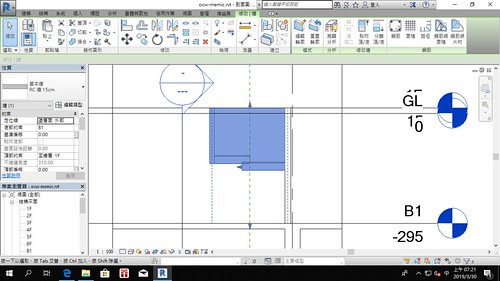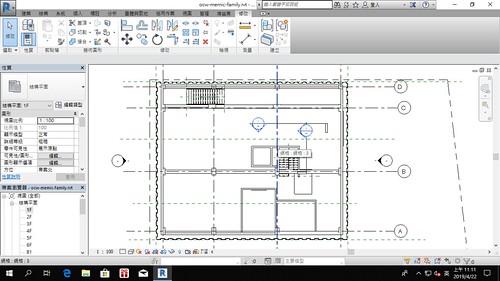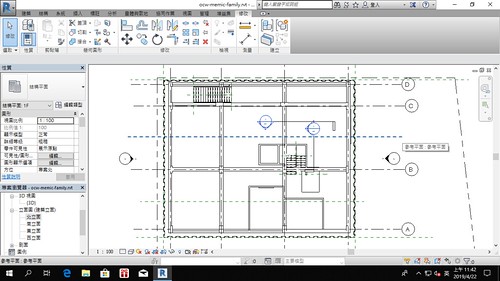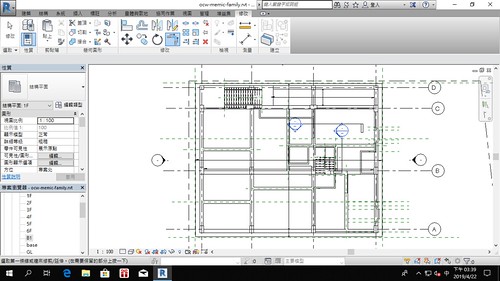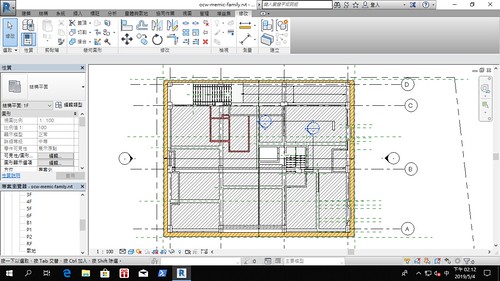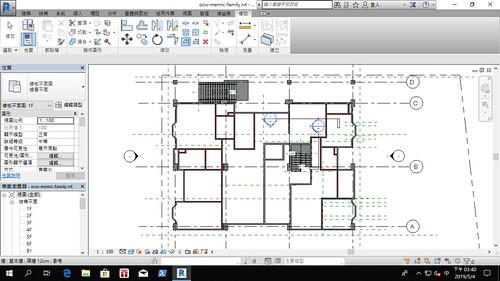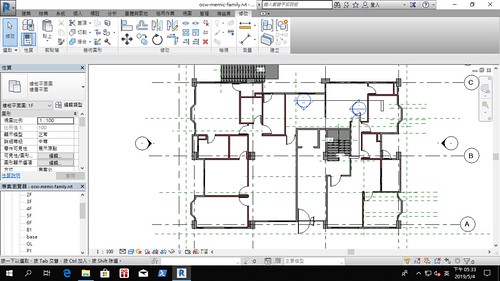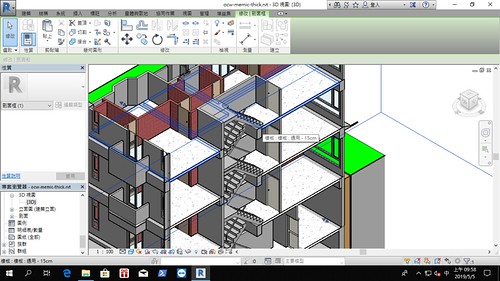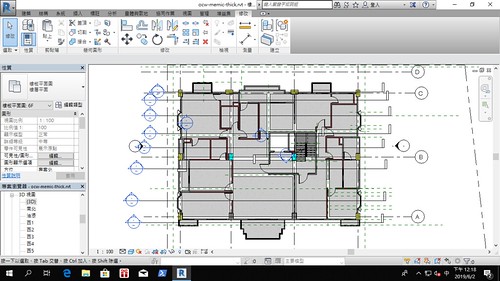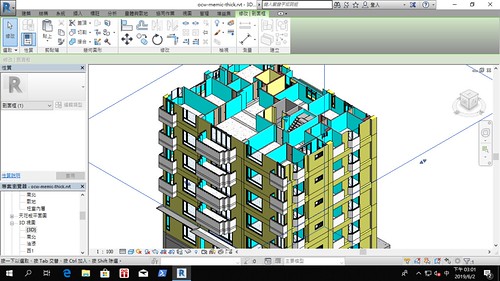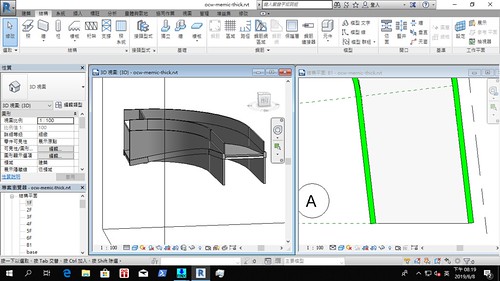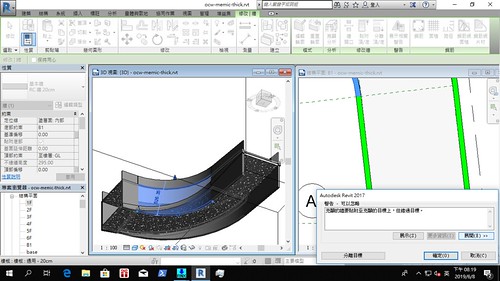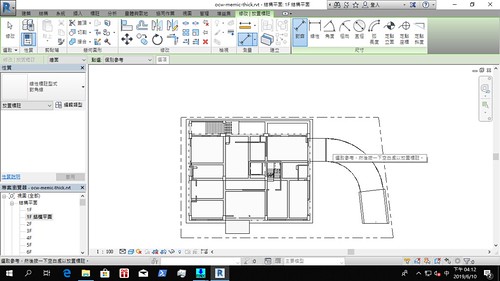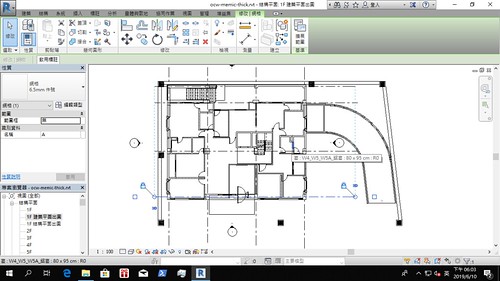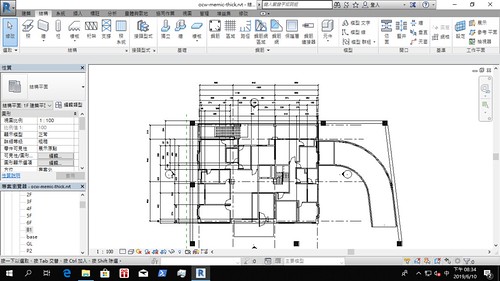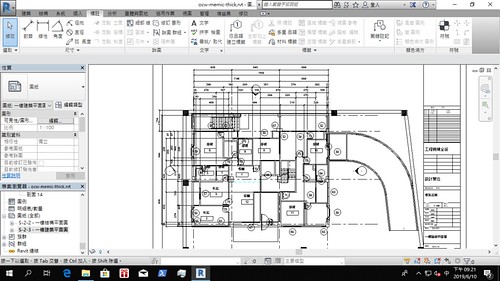BIM 建模以 revit 實作
交通大學一門 BIM 的課程,是用 revit 軟體實作, 要畫出一整棟完整的建築物。 建築物是照乙級製圖的圖面畫的,所以還要懂看工程圖, 對沒學過工程圖的我有點困難; 不過老師說沒修過工程圖也沒關係。 紀乃文教授的課,二年一開。
作業範圍
revit 實作是用 台大的開放課程網站 ocw 上的 revit 教學範例 , 基本上照著作就可以,老師會自己錄影片補充細節。 第一次作業是到 ocw 的第十單元為止。
一開始我有搞不清楚作業到底是什麼, 老師在課堂上示範是用一個小房子,但那只是示範方便, 作業應該是交 ocw 上的乙級製圖的圖面。
作業一從到地基到地下一層為止
結構平面
ocw 上是用複製的,用一樓當來源, 把所有樓層建出來。這裡有個錯誤, 一樓的高程應該是 15cm,會比地面高 15cm。 我一開始沒發現,就把 1F 建在 0, 到後期算 B1 的牆高才發現怪怪的, 才把 1F 移到 15cm,並多加一個地面層 GL。
網格線
網格是特指柱的網格,網格線交點是柱心。 橫向是 ABCD,縱向是 1234。 後來再把網格線延伸到每層樓都看得到。
地形
不是所有 bim 軟體都有地形,但 revit 有所以就作了。 主要是建築設計時有時會考慮和建築和周圍地物的關係, 所以有的 bim 軟體可以建模地形。 這是植栽的地形,我把表面上綠色, 剖面我是上棕色,但不知道為什麼顯示是灰色。
開挖
工程中不會直接把建築蓋在地上, 會先開挖地基,有的還有地下室。 revit 開挖後會自動加上 PC 打底。
鋼板樁錯誤樓層
在開挖四周裝上鋼板樁,防止坍塌。 我放鋼板樁時有點問題,一開始我放在 1F, 但從立面圖看卻跑到 B1。 我試著從性質視窗移動鋼板樁,可以正常移動到所有樓層, 但就是不能移到 1F。 下面的圖一些就無視問題繼續做,後面才修好。
一開始鋼板樁掉到 B1,但四面有一面卻正常落在 1F。 奇怪的 bug。
地基基礎柱
就先不理鋼板樁的 bug,繼續作地基。 這裡有個問題,我一開始弄錯 GL 的意思, 把老師建議多建立的地基層取名成 GL。 GL 應該是地表層,地基層應該是 base。
地樑
這裡一開始做錯,少了一組小樑, 就是圖中空最大的那區,後來才補上。
修正鋼板樁高程
後來懷疑鋼板樁是 revit bug,就重開一次, 重開後是連移都不能移了。 後來直接把舊鋼板樁全部刪掉,重放就好了。 最後還有一個 bug 是修正 1F 高度到 15cm 時, 鋼板樁也跟著移到 15cm,只能重新對齊到 GL。
複製樓板成筏基板
筏基板就是用老師的作法,複製樓板改屬性完成的。 也有多畫一層 base,放筏基板比較好放。 我是把所有樓板畫成同一個, 在同一個編輯模式內畫出很多個不相連的方形, 就完成一塊塊不相連但又是同一塊的樓板。 不知道這樣後面會不會有問題?
後面因為上面忘了畫小樑,所以樓板也要改。 還有一個錯是基地回填土據圖面只要填最北面三塊, 但我一開始全填了,後面才改正。
關於樓板有個疑問,如果樓板下有樑柱, 是樓板被樑柱截斷,還是樑退讓樓板鋪在樑柱上? 我的畫法是樓板被截斷,只鋪在樑柱的間隙。
B1 柱
和地基柱類似,但少了幾根,因為沒有蓋滿。 柱的位置和方位有幾根要微調的,一開始好像放錯。
B1 外圍牆
B1 隔間牆
隔間牆一開始找位置找很久,不知道補助平面線要對哪。 後來也有發現對錯,主要是少了地基層的小樑中心線,才那麼難對。
這裡我看圖以為車道出口是沒有牆, 就把牆挖掉一段,後來發現應該是要用鐵捲門做開口。
電梯開口
電梯開口就照著 ocw 畫的, 但還是不太懂畫成元件的意義,也不知道怎麼重用。 後來因為修隔間位置,開口就位移了, 牆就變成沒有開口。
還有就是因為電梯開口高度,才發現我 B1 的樓層高不對, 才發現 1F 的高程設錯成 0,應該是 15cm。
也順便把門和窗放好了,沒有特別截圖。
二層磚牆
電梯旁的小空間要用二層磚牆來封, 我在這裡發現我的空隙不對, 找半天才找到隔間牆的位置錯在哪。
補上小地樑
之前地樑少畫一區,這裡補上。 再用地樑的中心線修正隔間位置, 磚牆位置也就對了。
B1 樓梯
樓梯最難的部份是要先量好位置。 很好奇一般建築是怎麼算樓梯的? 圖面裡樓層高都剛好是樓梯階高的倍數, 但現實應該沒這麼剛好吧?
然後我樓梯平面的高程和 ocw 上的不一樣, 但頂部有剛好對齊一樓,不知道哪裡的問題。
室內梯有個錯是我二段梯中間沒有留間隙, 我一開始看圖看不懂那段 95 4 95 的 4 是要哪裡的寬度, 後來重看 ocw 好幾遍,看到他樓梯寬度和我設一樣, 但中間卻還留有間隙,才想到 4cm 應該是中間要多的間隙。 上面那張圖是錯的,我也沒有截對的圖。 不過 rvt 檔裡的是修正過的了。
B1 樓梯的牆
把樓梯周圍的牆修成和樓梯一樣的形狀。
B1 完成
這是樓梯的 4cm 間隙還沒修正的截圖。
revit 的 bug
revit 作為一個龐大複雜的 bim 軟體,有 bug 是難免的, 老師說其實 revit 常常會 傲嬌 閙脾氣。 後來想想,其實 revit 有點像 microsoft office, 像 word 也是每次改版後相容就會有問題, 也會有大大小小的 bug。
作業一感想
做得時候沒感覺,事後打報告發現重做的東西蠻多的, 很多圖看錯後來才修正; 應該和我非土木出身,又沒學過工程圖有很大關係。
作業二到所有樓層結構完成
作業二做得比較趕,到最後一個周末才開始趕進度, 做得沒日沒夜,最後在周一上課前趕完。 發現建模報告不是必要,就沒懶得再打了。 這部份的報告是期末作業三做完後補上的, 所以有些地方沒什麼印象了,也不確定結果怎樣。
B1 樓梯與 1F 樑的相切處
當時好像覺得怪怪的,樓梯和樑與影片中的高程不同, 但也忘了這是最後修正後的截圖, 還是修了還是怪怪的所以截圖。
1F 樑
1F 樓板
1F 室內牆
第一次畫牆蠻辛苦的,很多距離都不知道怎麼抓, 之後還有改很多次。
這裡調了好久才把牆的產色調出來,
一直搞不太懂材質和 V/G 取代模型 要調哪個。
1F 門窗
2F 快速建立
把 1F 複製上來再微調就好了,做起來很快。
第一次作業樓梯卡很久,之後都很怕樓梯做錯。
3-6F 複製貼上
3-6 樓是最有成就感的部份, 直接複製 2 樓就蓋完了。
著色的結構圖面不確定是什麼時候折騰出來的。
簡單的屋頂突出物
因為在趕作業,樓梯直接用 ocw 上的簡單修改版。
角窗
這是這次作業的大魔王。 一開始覺得沒時間,就先跳過不做, 做完 3-6F 和屋頂突出物後,才開始研究。
我覺得角窗應該做為一個獨立的元件,不應該解除群組。 先做一樓的一個,群組化時因為相連的牆好像也要修改, 所以我是把相連的牆的修改部份一起包進群組。
二樓以上的角窗,是另一種高度,所以先複製後再修改, 然後再一口氣複製到所有樓層。 但因為我是最後才做,各樓層的角窗位置已有牆面, 所以我得一一把角窗周遭的牆重畫。
角窗與建模概念的反思
revit 內部限制 一扇窗只能屬於一面牆 , 讓實作角窗時遇到不少麻煩, 老師在課堂上也花了不少時間教學, 如何模擬出一面看起來還 ok 的角窗。
但我認為做這種做法已經超過合理的應用。 早期網頁設計 html 在沒有 css 輔助時, 由於欠缺排版的功能,不少網頁為了美觀, 會用隱藏框線表格來定位出多欄的版面, 然後用空白的 gif 來微調文字的對齊。
後來的事大家都知道了,w3c 推出了 css,
架構與樣式分離的基本原則確立,
從此 html 只專注於結構,而由 css 妝點細部的表現。
html 不關心顯示,只關心更基礎的 這是什麼 。
例如我們需要一個跨頁的分隔符號,
只要標上 <hr class="cross-page"> ,
在顯示時 css 會自動依類別,顯示出不同的結果。
我的意思是,實際上就標個角窗, 在概念上知道他是角窗就好了,不用太過執著於表現; 如果現有的功能做不到表現的完美, 就算了好了。
元件接合與重複操作
作業二每完成一層的樓板後, 需要將上面一層的樓板、樑與下面一層的牆接合, 避免混凝土量計算與結構錯誤。 但以 revit 目前的設計, 畫出一道牆和樓板就要接合一次, 而且複製出來的每層樓中原本接合的元素會取消接合; 所以雖然 3-6F 是以複製的方式完成, 但仍要一層層一一接合。
由於我在趕作業,所以我稍微練習過接合後, 就直接跳過其它樓層的接合。 接合說穿了並沒有什麼技術可言, 而 3-6F 的接合又是不斷重複的機械式工作, 我認為在電腦中進行這種工作是無意義的。 電腦創造的目的,就是處理這類型的工作, cad 軟體中,如果還必需重複手動機械式的作業, 就代表這個 cad 軟體是有缺陷的。
在作業一中,我記得某部份作業老師建議我們先手動練習, 好熟練基本操作;之後才教了進階的功能批次完成。 我認為所謂多練習基本操作是沒意義的, 在 cad 中畫圖,不是用紙筆畫圖, 不需要滾鉛筆、徒手畫直線等神乎奇技, 在電腦上練習到滑鼠按的很快,也沒多大意義。
作業三裝潢與出圖
作業三主要是裝潢和出圖, 結構方面只有地下室一個車道要做。
屋頂突出物上漆
上漆是十分煩瑣的工作,又容易遺漏。 課堂上提過一個技巧,把漆色調成明顯的顏色, 就比較容易分辨哪裡上了哪裡沒上。
外牆上漆
外牆也還算簡單,東西南北四個面分別上不會出錯。 只是有些突出的陽台要注意三面和底面都要上面漆。
內部上漆
內部上漆就很有挑戰性了。 ocw 的課程上是一層層上,由左到右由上到下。 而老師在課堂上則教了用剖面上漆的作法, 在每面牆之間都切一個剖面,在東西方向、南北方向都切, 之後在每個剖面的正面和背面視角上漆,理論上就上完了。 由於可以一次上多層樓,我猜應該會比較快,所以就這樣做了。
我一開始不確定要切哪一種剖面, 所以東西方向是用 3D 視圖中的剖面框切, 切一個位置就複製一次視圖。 但後來覺得這樣太亂,就換個方法。
後來南北方向改成在 2D 圖面上畫剖面框,有稍微好整理一點。 但剖面框好像不能只顯示在某一視圖? 所以後來每個視圖都會看到一堆剖面框, 還好結構都做完了,不然眼睛會看到花掉。
結果我全部上完色後,從垂方向切剖面框看, 還是有幾處不知道為什麼漏掉了。 所以之後又修修補補了一段時間。
板上貼板與牆上貼牆
這二者是用來模擬地磚與牆上的磁磚, 另外一個功能就是用來包在柱的室內側, 讓柱的室內側與室外側可以上不同的漆。 我有照課程稍微做一點,但後面覺得做起來有點蹩扭, 一方面是不太清楚哪些地方要貼什麼, 一方面還覺得會很花時間,當時在趕作業, 就沒有做下去了,連一層都沒有貼滿。
另外老師在課堂上有提到, 如果牆上有開門,貼磁磚後會把門遮住。 可以用接合把磁磚和牆接合, 或是用編輯輪廓在磁磚上切出一個洞。 但接合的話,複製到別層後需要重新接合,編輯輪廓則不用。 我是選擇用接合,因為覺得在概念上用接合比較正確。 (雖然其實只做了一間廁所。)
地下室車道
地下室車道只要圓心、半徑抓出來,其實蠻簡單的。 我車道面有照課堂上的教法用斜面做, 但斜面被能被 貼附頂底 , 所以要在斜面下再加一面樓板,實在是很蠢。
但不知道為什麼,我一直無法貼附頂底。 本來我以為是車道太窄, 所以把車道下的樓板加寬到超出車道, 但還是不行,我就放棄了。
最後加上敷地建板,把車道位置的敷地挖空。
修正樓梯扶手支撐的 bug
不知道為什麼我樓梯扶手支撐的欄杆不見了, 明明在預覽圖裡是有的。 而且只有方管的扶手支撐消失,圓管的還在; 所以陽台的牆頂扶手我用圓管的做。
作業二時就有發現,但不知道怎麼修, 就直接交,結果被扣分了。 後來發現是在欄杆放置的編輯頁面裡, 有一個選項是 在每級階梯都放置扶手 , 不知道為什麼有勾選,取消勾選後扶手就出現了。
誤操作
可能是之前亂玩不小心勾到吧; 我其實蠻常出現這種操作不精準的意外。 有時用中鍵拖拉畫面時, 會變成直接拖拉點擊處的元件, 就移動到柱或樑的位置,圖畫到後來太複雜, 根本看不出來有沒有動到什麼。
出圖視圖樣版
出圖時我也不太知道一般的平面圖是什麼樣式, 就想做出 ocw 影片的樣式,但關於樓板和樑的接合處, 線條樣式一直不對,不知道怎麼調。 後來重看了老師的講義才發現,線型和接合有關; 我都偷懶不做接合了,那關心線形也沒什麼意思。
結構平面
ocw 中的標籤是產生問號的標籤, 但我產生的標籤就自帶了樑的型號; 既然樑的型號也有了, 那也不用特地模仿成乙級圖面的範例, 只標代號再用表格記錄代號對應的型號。
最後的出圖,不知道為什麼 revit 的紙圖 有附加一些背景可以用,標題和表格都事先畫好了。 不過我不確定要填什麼,所以就沒填了。
建築平面
建築平面比較麻煩是要畫標註線。 ocw 上有個規定是標註線不能拉進建築物內, 但我覺得根本是自找麻煩; revit 標註線畫好本來就會指到建物內, 既然 revit 這樣設計,應該也有他的理由, 我也不想很蠢的手動把個標註線從建物內拉出來, 所以就不管他,讓線留在建物內了。
立面圖
立面圖在 ocw 的課程中,因為 revit 內的樓層線不美觀, 所以是隱藏再重畫一條線,手動標上樓層。 我覺得太蠢就沒做,直接用原本的。
手動標示圖例
這次出圖過程中,有一點我很訝意, 竟然需要使用者要手動在圖面上標出標籤與輸入圖例的文字! 我本身是 gis 使用者,在 gis 軟體中, 自動依所有圖層產生圖例是出圖時很基礎的功能, 也是絕大多數製圖軟體如 GMT 的主要功能。 (不然為什麼要用製圖軟體。)
在 gis 軟體中,還有一個出圖時很常用的功能是標籤, 也就是在圖面上自動為某個圖層中的每個元素, 依元素的屬性,標上標籤。 例如縣市的圖層中,每個縣市元素有人口的屬性,也有縣市名的屬性; 我們可以用標籤自動把縣市名標在圖中的縣市上, 再依人口為縣市漸層著色,並產生不同顏色對應人口數的圖例。
gis 看世界
我身為土木所測量組的學生,以前也是測量系畢業的, 但說來慚愧,我卻沒用過 cad 製圖軟體。 曾經想學 freecad,但也沒有上手。 我自己只用過 gis 軟體,對很多 cad 的概念是不太能接受的。 很多 gis 使用者會批評 cad 使用者, 認為他們所謂的圖只是看起來是那麼回事, 但內部的線條雜亂,拓撲關係錯誤, 根本不是能用的資料,只能說是一張向量圖。 cad 使用者不應該將 cad 的使用習慣帶進 gis, 否則只會做出 外觀上正確 的圖。 gis 中注重的是資料內涵,各圖層中元素的屬性, 各元素的拓撲關係;出圖只是 gis 的終端功能之一。
我認為這堂課中部份使用 bim 的觀念還留在 cad 的時代, 例如很注重外觀,對出圖的格式要求也很嚴格, 同時帶來的就是大量的手動微調與修改,但看不出有什麼意義。 像 ocw 的示範中,在出圖時就花了大量的時間在調整格式。 也許部份原因是 bim 軟體發展還未成熟, 所以很多功能不完全,得要自己手動編輯, 用特殊的方法來繞過軟體限制。 像是出圖時的圖例與標籤得自己手動打; 或是元件接合這種很煩瑣的事,可能算是設計錯誤。
但 bim 還是有設計十分優良的部份, 例如在參數化的建模, 可以修改參數就輕易修改出符合要求的元件。 另外關於接合,也可以看出 revit 團隊在實現接合功能時背後的野心, 想要模擬現實中可能出現的多種複雜接合情形。 只是在軟體設計上,本來就常會出現過度設計或設計不良, 反而洽到好處的設計是最困難的。 期望未來 revit 整個軟體的完成度能更佳。
也許 cad 界有他們自己的想法, bim 也是從 cad 演化而來,也許也有自己的看法; 畢竟我不是土木實際看圖的人,可能不懂他們的邏輯。 我不確定 bim 的發展方向,未來會不會和 gis 走向相同的方向, gis 的專業性沒有 bim 這麼高,存在很多業餘的使用者, 而且混雜了很多程式色彩,像是資料視覺化就是 gis 很重要的一部份。 而 bim 基本上沒有業餘使用的價值。 gis 也存在很多開放原始碼的社群, 如 osgeo 的 qgis,讓 gis 軟體能快速發展。 cad 軟體還有 maker 之類的業餘使用者, 而 bim 就只有工程上的應用,所以只有幾間大公司佔據市場, 發展路線不同也是很正常的。